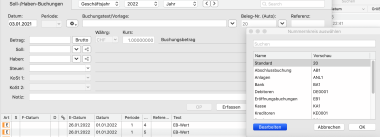Kontor / Grundlagen shakehands Kontor
Nummernkreis Zähler zurücksetzen
Manchmal kommt es vor, dass der aktuelle Nummernkreis und der Zählerstand nicht synchron ist mit dem letzten, gesicherten Nummer des Belegs oder der Buchung. Z.B. da eine manuelle Nummer einem Beleg hinzugefügt worden ist, oder Belege sind gelöscht worden. So muss der Nummernkreis und der Zähler zurückgesetzt werden. Wie geht das?
(Release 20.0.1)
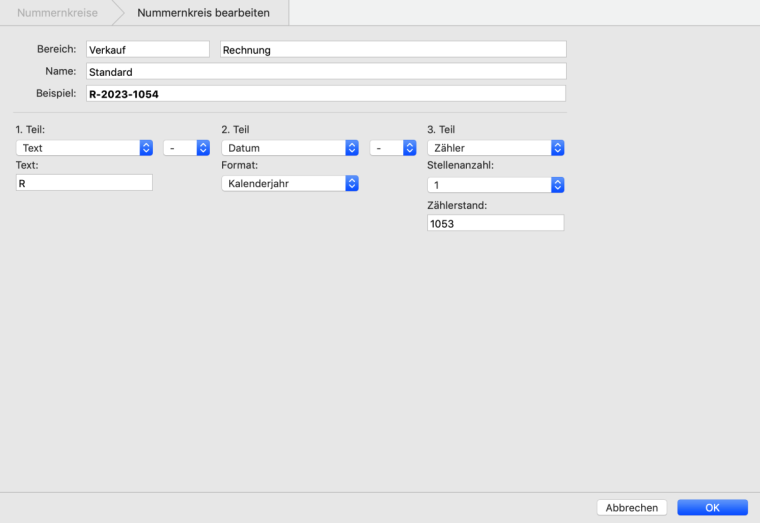
(Release 15.2.1)
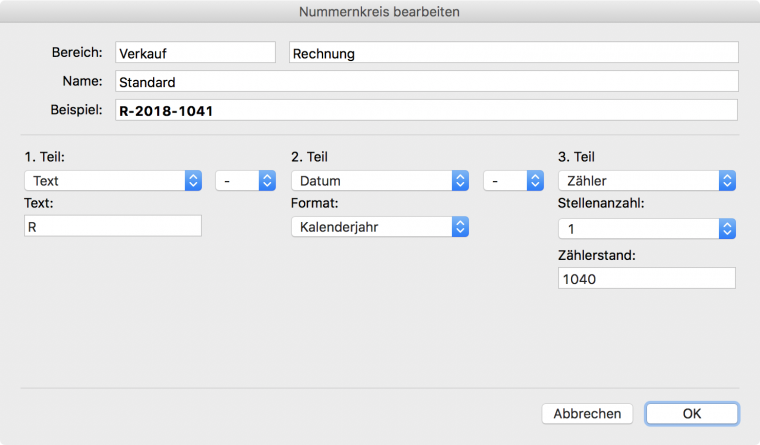
So setze ich den Zähler im Nummernkreis zurück:
- Stellen Sie unter Einkauf & Verkauf>Verkaufsbelege oder dem entsprechenden Bereich fest, welche Nummer für die entsprechende Belegart zuletzt vergeben wurde.
- Klicken Sie in der Seitenleiste auf Vorgaben>Nummernkreise.
- Klicken Sie auf die entsprechende Belegart, z. B. Verkauf: Angebot.
- Öffnen Sie mit Doppelklick den gewünschten Nummernzähler.
- Geben Sie im Feld Zählerstand den Zähler der zuletzt in shakehands Kontor vergebenen Belegnummer ein, z. B. 1040.
- Sichern Sie den Eintrag mit OK.
- Wechseln Sie in den Bereich Verkaufsbelege und erstellen Sie mit Neu einen neuen Beleg.
- Setzen Sie im Kontext der Feldbeschreibung des BelgNr-Feldes Beleg-Nr (manuell) den Wert zurück auf die Automatik auf Beleg-Nr (Auto) zurück.
- Klicken Sie auf OK oder erfassen Sie die restlichen Daten des Belegs und sichern dann diese Daten.
Nun ist der Zählerstand des Nummernkreis wieder synchron mit den Belegen in der Verkaufslisten.
Und der automatische Belegzähler fügt im nächsten Beleg die nächsthöhere folgende Nummer wieder automatisch ein.
Das Justieren der Belegnummer kann im Client/-Server Betrieb ab und zu vorkommen und muss über diesen Weg geregelt werden.
Ab einigen Release können Sie den Zugriff auf die Nummernkreise und deren Zählerstände direkt im jeweiligen Bereichsfeld des Nummernkreises machen, falls shakehands Kontor den Vorschlag von Nummernkreisen in einem Combofeld bereitstellt: z.B. in den Buchungsdialogen im Beleg-Nr-Feld. Öffnen Sie die Liste der Nummernkreise im Feld Beleg-Nr. und wählen Sie da die Option Bearbeiten, nun stehen Sie direkt im Bearbeitungsdialog des gewählten Nummernkreises des Bereichs und passen den Zählerstand gleich hier an.
(Release 20.0.1)